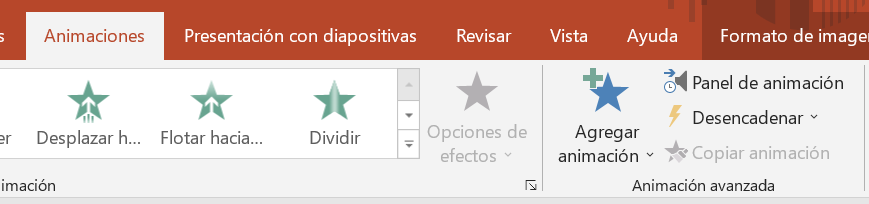Animación Avanzada
Dentro de este grupo,
Desencadenar es una función que usaremos más adelante y que permite iniciar una
animación, cuando se hace clic en un objeto para que reaccione otro.
Panel
de animación: se
activa cuando se usa la animación avanzada. Muestra una ventana con los
efectos aplicados a los objetos que se animan. Por ejemplo: orden y número de la
diapositiva, tipo de animación (indicada con la estrella), duración, forma de
inicio, etc.
Al seleccionar una animación,
aparece una flechita a la derecha y se despliega una ventana.
En ella, se puede:
§
Modificar la forma en que
se inicia, con el clic del mouse, antes o después de una animación.
§
Eliminar la animación con
el botón Quitar
§
Modificar los efectos. La duración y forma de inicio, permite que se inicien a la vez, una a continuación de otra, etc.
§
Cambiar los intervalos.
Actividad
1)
Diapositiva en blanco-
Botón derecho del mouse- Formato de Fondo- Relleno- Relleno degradado.
2)
Insertar en Insertar-Formas:
un sol. Darle su color amarillo.
3)
Después en Insertar-
Formas: un triángulo. Y copia y pega 2 triángulos más. Moverlos y darles color
de montañas superpuestas.
5)
Para que las tres montañas se
transformen en solo objeto: Seleccionar y hacer Ctrl+ Clic sobre la primera
montaña, luego Ctrl+Clic sobre las otras dos. Botón derecho- Agrupar-Agrupar. Botón derecho: Traer al frente.
6)
Correr la presentación.